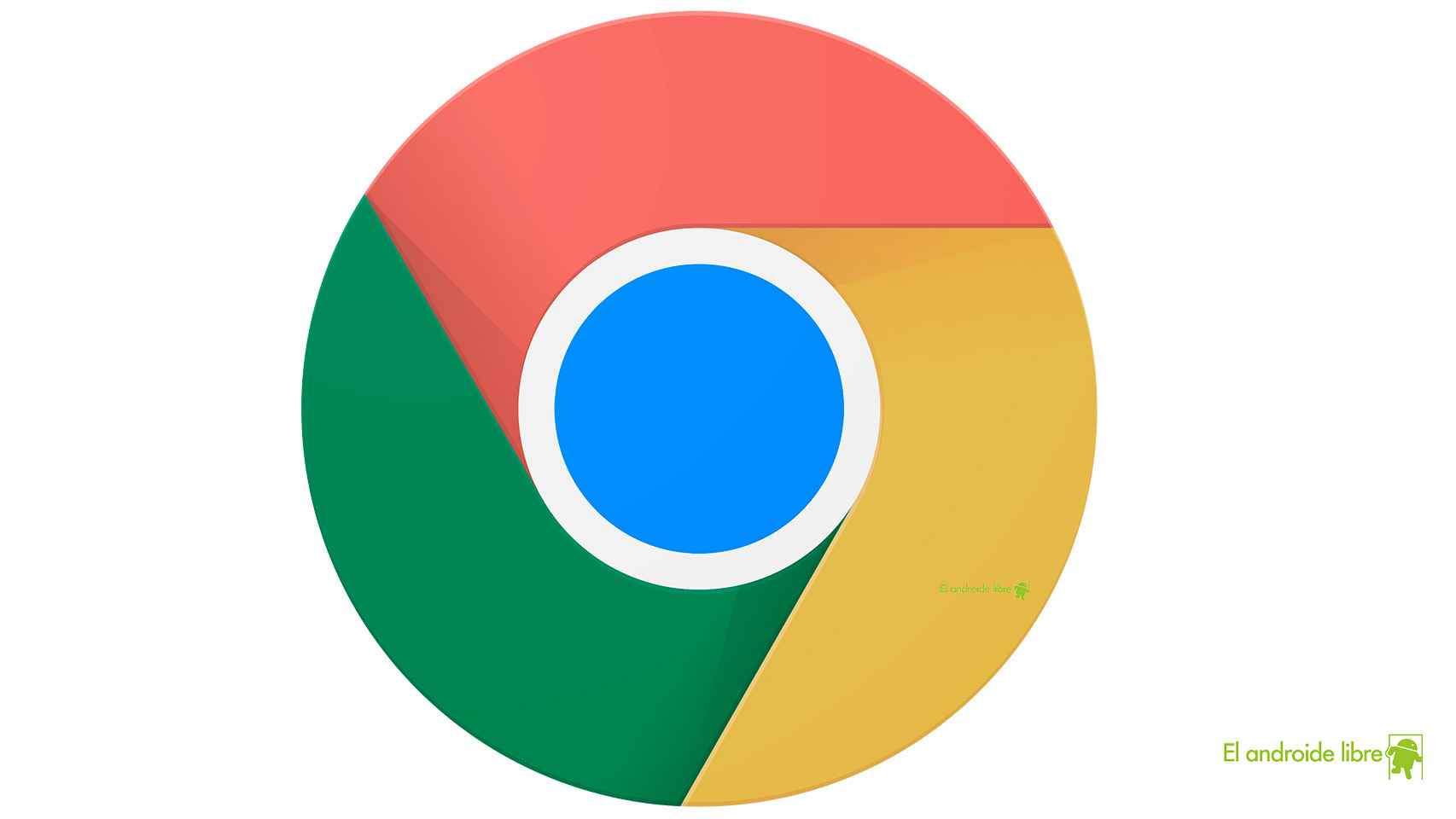Que Chrome consume demasiada memoria RAM ya es algo más que una simple opinión, es un 'meme' grabado en la mente de todo internauta que se precie. Es cierto que Google ha prometido en varias ocasiones atajar este consumo, pero la sensación general es que no ha servido para resolver el verdadero problema.
[Chrome para Android se actualiza y ahora es mucho más inteligente]
Chrome consume demasiada RAM
Lo curioso es que, hasta no hace mucho, Google tampoco tenía muchos motivos para solucionarlo. Puede que todo el mundo se queje del consumo de RAM, pero a la hora de la verdad, Chrome sigue siendo el navegador más usado; pero eso está cambiando poco a poco, conforme aparecen alternativas como el nuevo Microsoft Edge, Brave Browser o Vivaldi, que no abusan tanto de nuestro sistema.
Tal vez por eso, los desarrolladores de Chrome por fin se están poniendo las pilas, con el desarrollo de una nueva función que promete mejorar enormemente la eficiencia del navegador. Se llama Quick Intensitve Throttling (algo así como restricciones rápidas e intensivas), y es una función que comprueba cada cierto tiempo si las pestañas que están en segundo plano están consumiendo demasiado.
Chrome estrena nuevos widgets para poner en el escritorio del móvil
Por defecto, cada cinco minutos este proceso realiza una comprobación de las pestañas, concretamente de las que han terminado de cargar mientras estaban en segundo plano; es decir, si abrimos varias páginas en nuevas pestañas mientras seguimos haciendo otras cosas. En esos momentos, las pestañas abiertas están consumiendo tantos recursos como si estuviéseen en primer plano, y esta función pretende eliminarlo.
Por defecto, la función comprueba el estado de las pestañas en segundo plano cada cinco minutos, pero los empleados de Google han confirmado que esa es una cifra muy "conservadora", y que se cambiará a cinco segundos.
Cómo activarlo
Por ahora, esta función aún está siendo probada en busca de 'bugs' y posibles problemas, y por eso, no está disponible en Chrome para ordenador aún. Si la queremos probar, y no nos da miedo sufrir fallos, podemos probarla en Chrome Canary, la versión inestable.
- Descarga Chrome Canary e instálalo en tu ordenador
- Abre una nueva pestaña
- Pega "chrome://flags/#quick-intensive-throttling-after-loading" sin las comillas y pulsa Intro
- En la página que se abrirá, la opción "Quick intensive throttling after loading" estará resaltada. Cambia la opción a "Enabled" (está en "Default" por defecto").
- Reinicia el navegador.